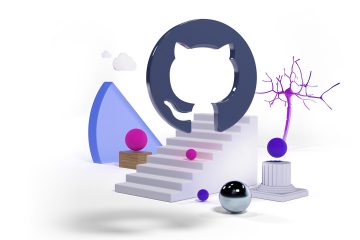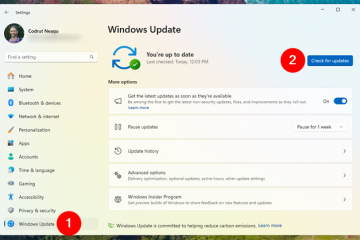.single.post-author, Penulis: Konstantinos Tsoukalas , Terakhir diperbarui: 13 Januari 2025
Jika Anda mencoba mengaktifkan Lingkungan Pemulihan Windows di Windows 11/10 komputer berbasis dan Anda menerima kesalahan”Gambar Windows RE tidak ditemukan”, lanjutkan membaca di bawah untuk memperbaiki masalah.
Rincian masalah: Setelah mengeluarkan perintah”reagenc/enable”untuk mengaktifkan Windows RE, kesalahan berikut mungkin terjadi:”REAGENTC.EXE: Gambar Windows RE tidak ditemukan”.
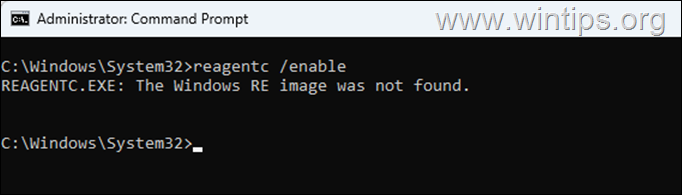
Mengapa kesalahan”Gambar Windows RE tidak ditemukan”terjadi?
Untuk dapat mengaktifkan Lingkungan Pemulihan Windows (juga dikenal sebagai”Windows RE”atau”WinRE), dua yang berikut ini (2) berkas harus ada di lokasi ini pada disk:”C:\Windows\System32\Recovery”.
ReAgent.xml Winre.wim 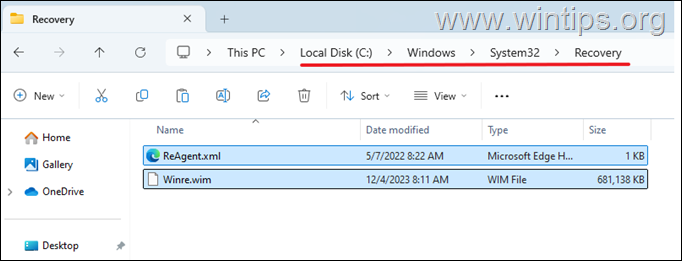
Jika salah satu dari ini file hilang*, lalu ketika Anda menjalankan perintah”reagenc/enable”untuk mengaktifkan WinRE, Anda akan mendapatkan error”Windows RE image not found”. Untuk mengatasi masalah tersebut, ikuti langkah-langkah yang disebutkan di bawah ini.
* Catatan: Biasanya file yang hilang adalah”Winre.wim”yang merupakan image WinRE yang berisi file yang diperlukan untuk mengaktifkan Windows RE.
Cara MEMPERBAIKI: kesalahan”REAGENTC.EXE: Windows RE image not found”di Windows 11/10.
Langkah 1. Unduh file ISO Windows.
Untuk memperolehnya file yang disebutkan di atas (Reagent.xml & Winre.wim), yang diperlukan untuk mengaktifkan WinRE, Anda memerlukan file ISO Windows sesuai versi Windows Anda. (Windows 10 atau Windows 11)
Jika Anda tidak memiliki file ISO Windows, sesuai dengan versi Windows Anda, lanjutkan untuk mengunduh Windows 10 atau Windows 11 dalam file ISO menggunakan petunjuk pada artikel ini.
Langkah 2. Ekstrak file yang Diperlukan dari file ISO Windows 10/11.
Setelah Anda memiliki file ISO Windows, terapkan langkah-langkah di bawah ini untuk mengekstrak file”Reagent.xml” &”Winre.wim”dari file tersebut.
1. Unduh dan pasang 7-Zip pengarsip file.
2. Lalu, klik kanan dan pilih Pasang atau klik dua kali pada file Windows.iso untuk memasangnya (membukanya), di File Penjelajah.
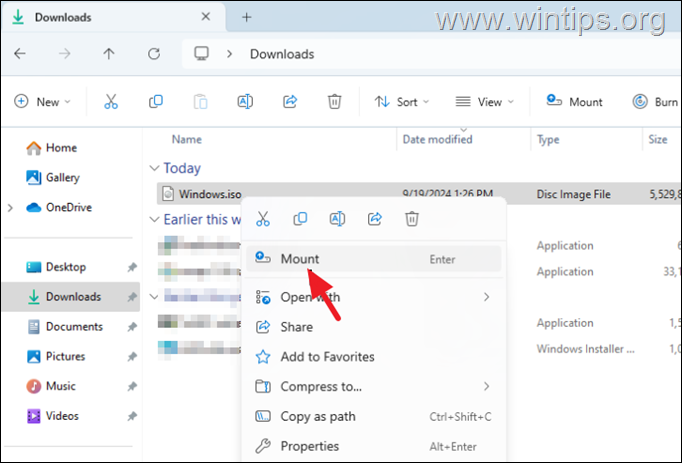
3. Jelajahi konten file ISO yang dipasang dan buka folder”sumber“.
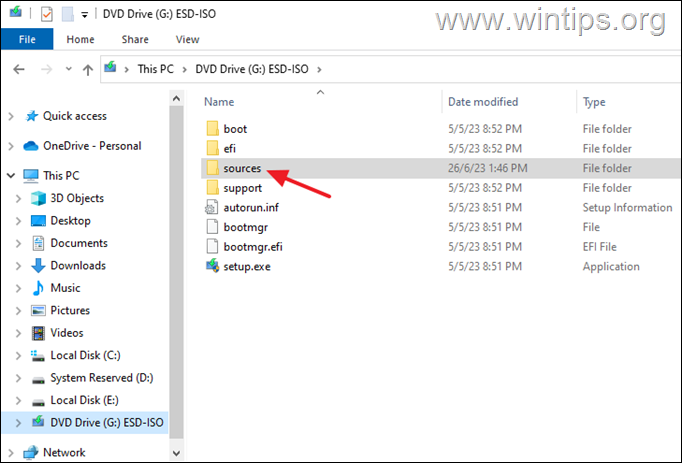
4. Klik kanan pada file install.esd (atau pada file install.wim) dan pilih 7-Zip >
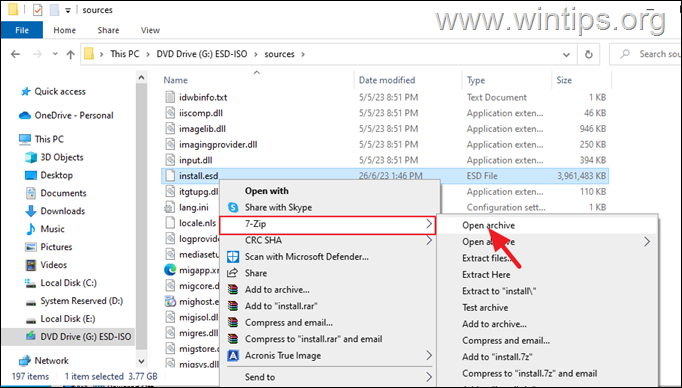
5a. Sekarang klik dua kali untuk membuka salah satu folder bernomor (mis.”1″dalam contoh ini), dan…
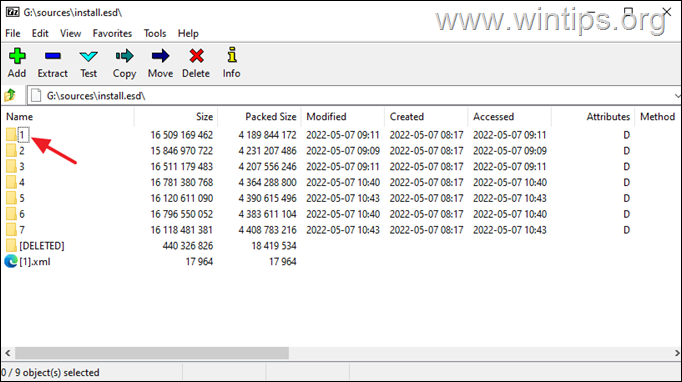
5b. …navigasi ke lokasi ini:
Windows\System32\Recovery\
6a. Kemudian klik tombol Ekstrak dari menu, dan…
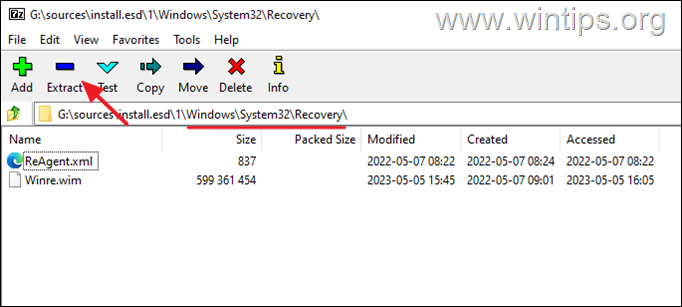
6b. …pilih untuk menyalin ReAgent.xml & Winre.wim ke folder”C:\sources\“dan klik OK.
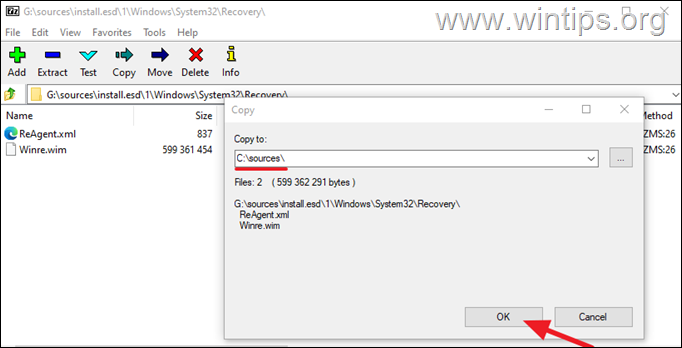
7. Saat ekstraksi selesai, klik Tutup lalu tutup aplikasi 7-Zip .
8a. Sekarang navigasikan dan buka folder”C:\Sources”.
8b. Pilih file yang diekstraksi (“Reagent.xml” & “Winre.wim“), dan kemudian klik kanan dan pilih Salin (atau Potong).
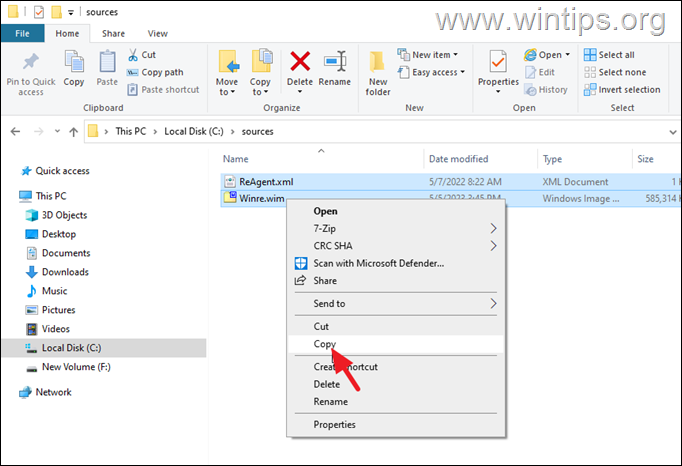
8c. Kemudian navigasikan ke lokasi berikut, dan…
C:\Windows\System32\Pemulihan\
8d. …Tempel file yang disalin ke dalam folder”Pemulihan”.
* Catatan:
1. Jika ditanya, pilih untuk Ganti semua file di tujuan lalu klik Lanjutkan.
2. Penting: Jika terjadi kesalahan pada langkah selanjutnya, salin lagi file ini ke folder”C:\Windows\System32\Recovery\”.
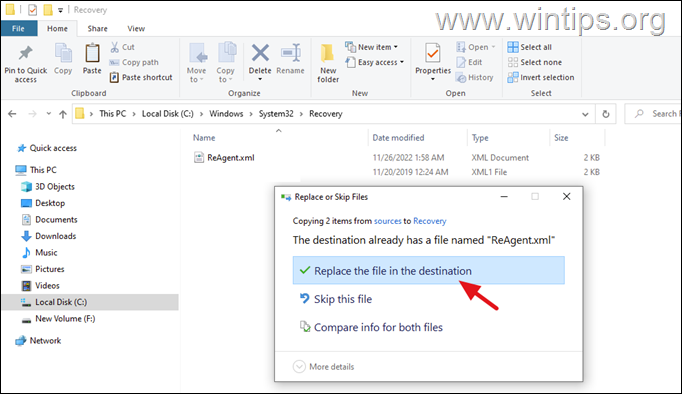
9. Setelah Anda menyalin Reagent.xml & file Winre.wim di folder”C:\Windows\System32\Recovery\”, buka command prompt sebagai administrator dan keluarkan perintah berikut untuk mengaktifkan Lingkungan Pemulihan Windows. Lingkungan Pemulihan Windows seharusnya sudah berhasil diaktifkan sekarang.
reagentc/enable 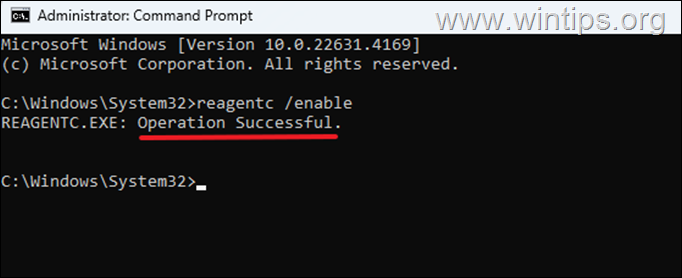
Selesai! Beri tahu saya jika panduan ini membantu Anda dengan meninggalkan komentar tentang pengalaman Anda. Silakan sukai dan bagikan panduan ini untuk membantu orang lain.
Jika artikel ini bermanfaat bagi Anda, mohon pertimbangkan untuk mendukung kami dengan memberikan donasi. Bahkan $1 dapat membuat perbedaan besar bagi kami dalam upaya kami untuk terus membantu orang lain sambil menjaga situs ini tetap gratis: 
 Konstantinos adalah pendiri dan administrator Wintips.org. Sejak tahun 1995 beliau bekerja dan memberikan dukungan IT sebagai ahli komputer dan jaringan kepada individu dan perusahaan besar. Ia berspesialisasi dalam memecahkan masalah yang terkait dengan Windows atau produk Microsoft lainnya (Windows Server, Office, Microsoft 365, dll.). Postingan terbaru oleh Konstantinos Tsoukalas (lihat semua)
Konstantinos adalah pendiri dan administrator Wintips.org. Sejak tahun 1995 beliau bekerja dan memberikan dukungan IT sebagai ahli komputer dan jaringan kepada individu dan perusahaan besar. Ia berspesialisasi dalam memecahkan masalah yang terkait dengan Windows atau produk Microsoft lainnya (Windows Server, Office, Microsoft 365, dll.). Postingan terbaru oleh Konstantinos Tsoukalas (lihat semua)